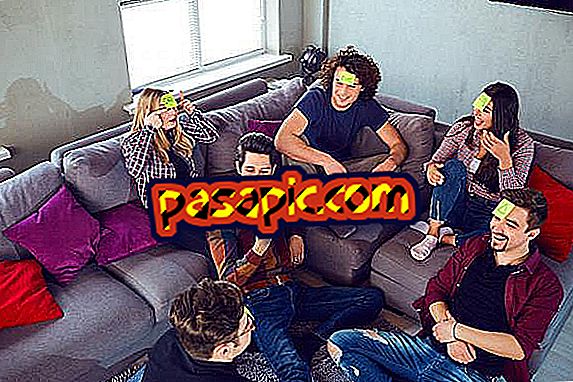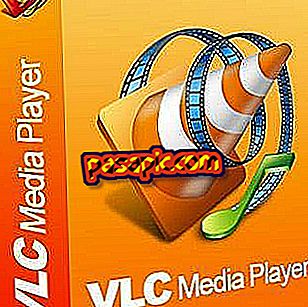Kuidas kontrollida Interneti-ühenduse kiirust

Interneti- ühenduse kiiruse testimiseks on saadaval mitmeid häid teenuseid, sealhulgas McAfee, Speedtest.net ja Telus. Enamik teenuseid annavad aru teie allalaadimiskiirusest, mis määrab, kui kiiresti veebilehti, videoid ja muusikat teie arvutisse laaditakse. Teenus Speedtest.net mõõdab üleslaadimise kiirust, mis määrab, kui kiiresti failid arvutist saadetakse. Selline liiklus hõlmab veebisaidile üles laaditud faile ja saadetud kirju. Laadimiskiirus on peaaegu alati aeglasem kui allalaadimise kiirus . Kui kasutate traadita võrku, ühendage arvuti Etherneti kaabli abil otse ruuteriga. Sel moel näitavad testitulemused Interneti- ühenduse tegelikku kiirust, mitte Wi-Fi signaali piiranguid teie kodus või kontoris.
1
Avage uus brauseriaken ja minge McAfee Interneti kiirusmõõturi ühendusse (link ressurssidesse).
2
Klõpsa lehe allosas asuvale "Test nüüd". Lehekülg vilgub üks või kaks korda, kui teenus testib teie allalaadimise kiirust . Teenus saadab teie veebibrauserisse 150 KB faili. Kui see ülekanne kestab vähem kui sekundi, teostatakse teine test suurema failiga.
3
Vaadake Interneti-ühenduse kiiruse vaatamiseks ekraani paremal pool asuvat spidomeetrit. See test ei tunne kiirusi üle 2 Mbps.
4
Avage uus brauseriaken ja minge Speedtest.neti (link ressurssidesse). Oodake, kuni kasutajaliides laaditakse. Ilmub kaart, mis näitab teie asukohta teie IP-aadressi alusel. Kolmnurk näitab teie asukohta. Punktid näitavad servereid, mida saab kasutada andmete saatmiseks ja vastuvõtmiseks, et testida teie ühenduse kiirust . Nende hulka kuuluvad tavaliselt telekommunikatsiooniettevõtted, IT-ettevõtted, kolledžid ja ülikoolid. Kaardi all kuvatakse maailma atlas. Akna alumises paremas nurgas kuvatakse teie IP-aadress ja Interneti-teenuse pakkuja nimi.
5
Suurendage või vähendage, kui soovite, lohistage kerimisriba vasakule. Kaardi liigutamiseks saate lohistada heledat ristkülikut.
6
Klõpsa kaardi alguses asuvale "Alusta testi". Teenus valib automaatselt teie koha lähedal asuva serveri ja käivitab kolm testi: ping, allalaadimine ja üleslaadimine.
7
Vaadake ekraani parempoolses ülanurgas olevat pingit, et näha, kui kaua arvuti kulutas pingile serverile saatmist ja vastutasuks pinget vastu võtta. Ping on väga väike andmehulk, mida kasutatakse kahe arvuti vahelise ühenduse tagamiseks. Mõtle pingile, mis on enam-vähem võrdväärne, tuginedes ping-helisignaalile, allveelaeva signaalile, et leida paate ja muid objekte, mis peegeldavad helisid läbi sügavuste.
8
Vaadake kiiruse mõõturit ekraani keskel, kui server käivitab allalaadimiskiiruse testi, laadib veebibrauserisse väikese faili. Isiku ikoon esindab sind, samas kui püramiid esindab serverit. Allalaadimise edenemist näidatakse kahe ikooni vahel. Kui katse on lõppenud, kuvatakse ekraani ülaosas teie Interneti-ühenduse allalaadimise kiirus.
9
Vaadake kiirusmõõturit ja ikoone uuesti, et näha interneti üleslaadimise kiirust . Kui test on lõpetatud, kuvatakse üleslaadimise kiirus ekraani ülaosas.
10
Avage uus brauseriaken ja minge Teluse kiirustesti (linki ressurssidesse).
11
Vajuta "Laadi faili test". Klõpsake tulemuseks olevas dialoogiboksis "Salvesta". Sõltuvalt teie operatsioonisüsteemi ja turvaseadetest võite faili jaoks saada hoiatuse. Klõpsake turvahoiatuste dialoogiboksis „Nõustu“ või „Nõustu“.
12
Vaadake Interneti-ühenduse kiiruse edenemise dialoogiboksis olevat ülekande kiiruse osa .
- Veenduge, et interneti kiiruse testimisel ei kasutaks keegi teie majas arvutit või Interneti-ühendust võimaldavat seadet.
- Kiirustestid on sageli aeglasemad kui teie teenusepakkuja pakutavad reklaamitud kiirused. Reklaamitud kiirused on üldiselt kõrgeimad. Kiirust saab vähendada oma maja juhtmestiku ja tänava ühenduste abil. Lairibaühenduse kiirust võib sageli vähendada, kui teie piirkonnas on palju inimesi samal ajal võrgus - nagu esimene tund pärast kooliõpilaste koju jõudmist.
- Olge ettevaatlik enne mis tahes testi tegemist, mis näitab tegelikku kiirust. Valige server, mis on geograafiliselt lähedal, näiteks Speedtest.neti pakutav server, mis tagab, et teie tulemusi ei takistata kaugliinide saatmisel paljude ruuterite kaudu. Kui signaalid peavad läbima palju seadmeid, on suurem oht, et kiiruse andmed vähenevad halbade ühenduste, vanade seadmete või hõivatud marsruuterite tõttu.